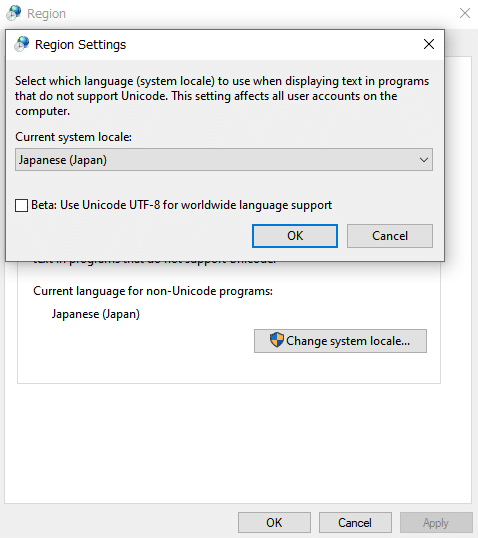Windows10を英語設定してみよう
PCのOS、スマートフォンの言語設定は日本語にされている方が大半だと思います。
筆者は、両者共、言語設定は英語にしています。
いざ、どこに行っても、使えるようにするためでしたが、やっぱり、英語設定がいいと感じます。
1.その理由は?
そもそも、OSが開発される際に使用される言語は、英語です。
Apple, Microsoft, Googleは英語で開発されています。
使用する際も、開発された際の言語にするのが最適かなと思います。
見た目が格好よく、しっくり来る。
日本語にすると、1文字が大きく表示されており、ちょっと違和感を感じます。
日本語の場合、ほとんどがカタカナ表記なので、英語にした方が良くないかな。
2.Windows10での英語設定
ここでは、Windows10の英語設定方法をご紹介します。
(1)設定(Setting)
Windowsでの言語設定はこの2つです。
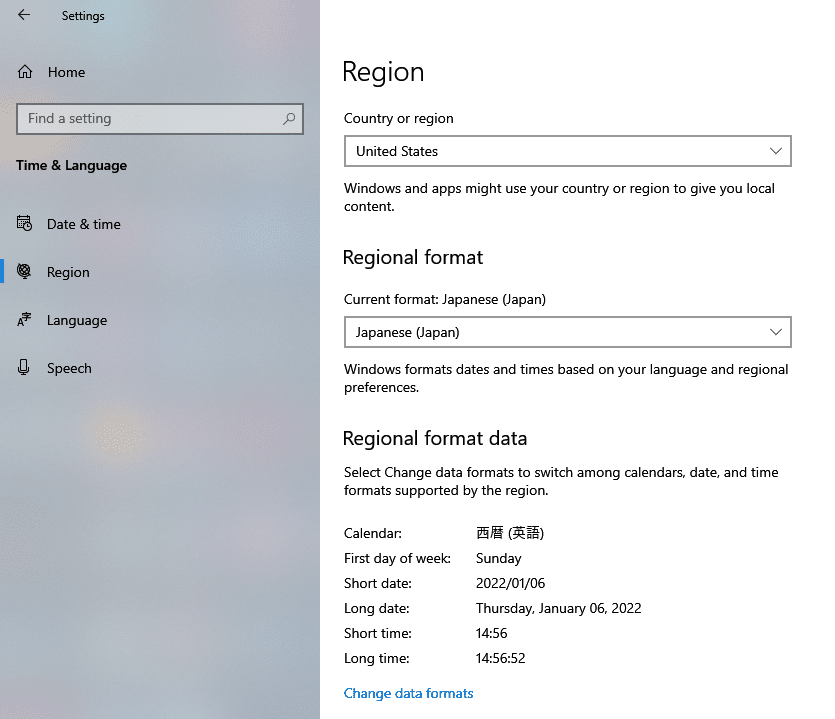
一番下の[Change data formats]をクリックして、次の設定をします。
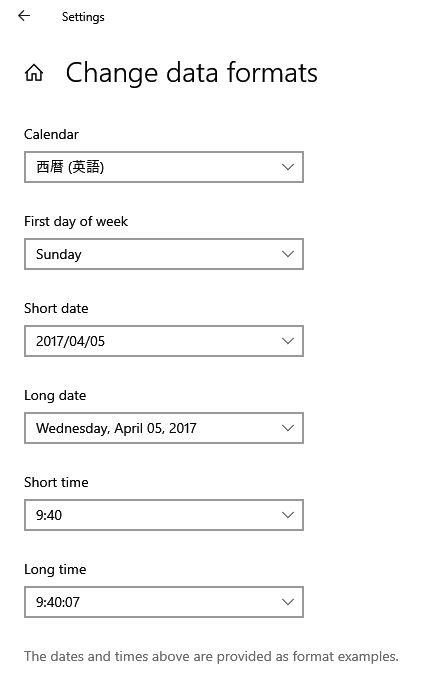
(2)コントロールパネル(Control Panel)での設定
以前のWindowsの名残で、コントロールパネルにも設定項目があります。
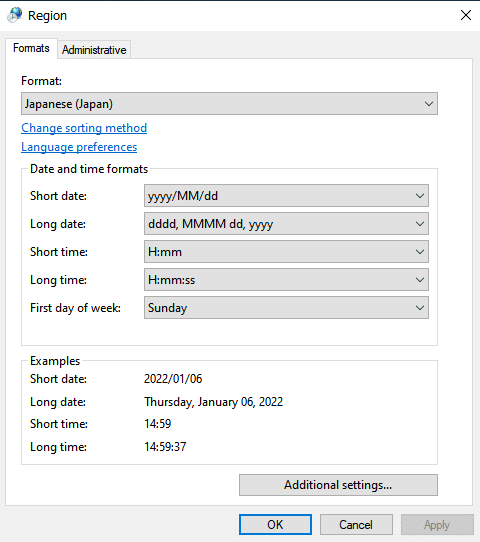
[Administrative]→[Change system locale]で以下のように、Japanese(Japan)に設定します。
この設定をすると、ソフトウエアのインストラーが日本語になっている場合、日本語がちゃんと表示されます。
この設定をしていないと、インストラーの文字が化ける場合があります。
代表的なのが、ATOK Passportです。